SSD如何转换为移动硬盘使用?操作步骤是什么?
- 网络维修
- 2025-06-28
- 3
在数据存储领域,固态硬盘(SSD)以其高速读写能力和稳定的性能,已成为很多用户升级电脑存储的首选。随着技术的进步和移动设备的普及,将SSD转换为移动硬盘的需求也日益增加。SSD具有体积小、重量轻、抗震性能强等优势,非常适合携带大量数据。但具体如何操作,很多人还不是很清楚。本文将介绍如何将SSD转换为移动硬盘使用,并提供一系列操作步骤,以及一些相关知识拓展和常见问题解答。
什么是SSD移动硬盘以及为什么使用它?
SSD移动硬盘,简单来说,就是将固态硬盘通过外部盒子或者直接接驳USB接口,使其具备移动硬盘的功能。相比传统的机械硬盘,SSD移动硬盘速度快、更耐用、并且几乎无噪音。对于经常需要处理和携带大量数据的用户而言,SSD移动硬盘无疑是更好的选择。

转换为移动硬盘所需工具与材料
在开始操作之前,您需要准备以下工具和材料:
1.SSD固态硬盘。
2.兼容的USB数据线或者外接硬盘盒。
3.可选:螺丝刀(如果硬盘盒需要组装)。
4.可选:格式化工具,如SDFormatter或磁盘管理工具。
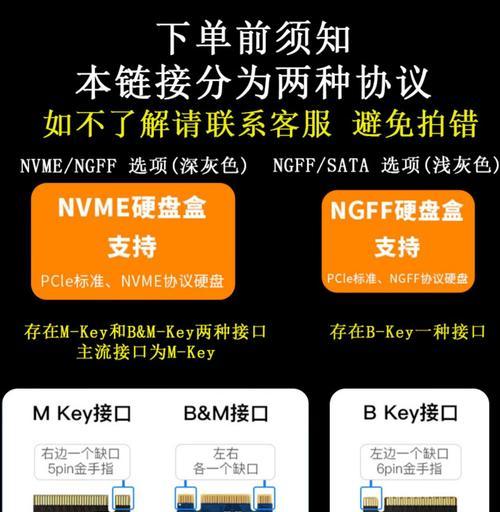
详细转换步骤
第一步:选择合适的外接硬盘盒
并非所有的SSD硬盘都适合外接,因此您需要根据SSD的尺寸(2.5英寸或M.2)选择合适的外接硬盘盒。确保其支持USB3.0或USB3.1标准以获得更快的数据传输速度。
第二步:安装SSD到硬盘盒
如果硬盘盒是即插即用型,则直接将SSD插入。
如果需要组装,请先拆开硬盘盒,将SSD轻轻放入硬盘盒中,然后用螺丝刀固定螺丝,注意不要用力过猛以免损坏SSD。
第三步:连接至电脑
使用USB数据线将硬盘盒连接到电脑的USB端口,如果硬盘盒自带USB接口,则直接连接即可。
第四步:初始化和格式化SSD
1.在电脑上打开“我的电脑”(Windows)或“磁盘工具”(Mac)。
2.找到连接的SSD磁盘,右键点击选择“格式化”或“初始化”。
3.选择合适的文件系统(如NTFS或exFAT),并给硬盘分配一个容易识别的卷标。
4.点击“开始”或“应用”开始格式化过程。
第五步:使用SSD移动硬盘
格式化完成后,您就可以开始使用SSD移动硬盘了。将文件拖放到该磁盘中进行存储和传输。
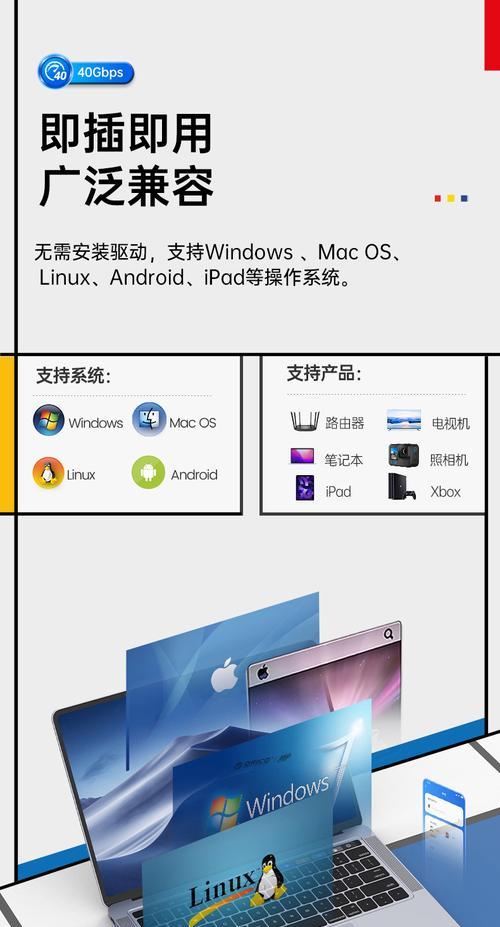
实用技巧与常见问题解答
实用技巧:
1.备份数据:在转换过程中,备份您的数据是一个明智的选择,以防在格式化过程中出现数据丢失。
2.检查兼容性:确保您的电脑操作系统与SSD移动硬盘兼容,大多数情况下,无论是Windows还是Mac,都能无阻碍地使用。
3.存储保护:如果您担心数据安全,可以在硬盘盒上加购密码保护功能,增加数据安全性。
常见问题解答:
问:使用外接硬盘盒会不会降低SSD的读写速度?
答:通常来说,外接硬盘盒不会对SSD的性能造成太大影响。但若使用的是较旧的USB标准(如USB2.0),则可能因带宽限制而影响速度。
问:格式化后原有的数据会被删除吗?
答:是的,格式化操作会清除硬盘上的所有数据,请确保在格式化前备份重要信息。
结语
通过本文的介绍,您应该已经掌握了将SSD转换为移动硬盘的基本知识和步骤。现在,您可以轻松将旧的SSD变废为宝,或者为新购买的SSD创造新的用途。务必确保您按照指南进行操作,以确保数据的安全和设备的正确使用。如果您在转换过程中遇到任何问题,欢迎在下方留言,我们将竭诚为您解答。
版权声明:本文内容由互联网用户自发贡献,该文观点仅代表作者本人。本站仅提供信息存储空间服务,不拥有所有权,不承担相关法律责任。如发现本站有涉嫌抄袭侵权/违法违规的内容, 请发送邮件至 3561739510@qq.com 举报,一经查实,本站将立刻删除。
下一篇:奥创软件如何控制罗技鼠标?